SurveyMonkey
Erweiterte Verzweigung
Mit der erweiterten Verzweigung können Sie das Verhalten Ihrer Umfrage auf Basis mehrerer Bedingungen anpassen. Es handelt sich um eine unserer leistungsstärksten Logikfeatures.
- Erstellen Sie Bedingungen auf Grundlage der Antworten eines Befragten, benutzerdefinierter Daten aus den Kontakten, benutzerdefinierter Variablen oder der Sprache der Umfrage. Wenn die von Ihnen in den Bedingungen definierten Kriterien erfüllt sind, können Sie Befragte an spätere Stellen in Ihrer Umfrage weiterleiten, Fragen oder Seiten ein- oder ausblenden, Fragen ungültig machen oder Fehlermeldungen anpassen.
- Fügen Sie Logik für eine bedingungslose Verzweigung auf einer Seite hinzu, damit jeder, der auf diese Seite gelangt, auf eine bestimmte Seite an späterer Stelle in der Umfrage weitergeleitet wird.
So können Sie beispielsweise festlegen, dass die Befragten nur die von ihnen erworbenen Produkte in einer Liste mit Optionen auswählen. Sie können ihnen dann für diese Produkte relevante Folgefragen anzeigen und Folgefragen zu Produkten ausblenden, die sie nicht gekauft haben. Alternativ können Sie beispielsweise Befragte disqualifizieren, die eine Reihe von Fragen auf eine bestimmte Weise beantworten, und so die Befragten herausfiltern, die für Ihre Umfrage nicht relevant sind.
Videoübersicht
Umfrageanforderungen
Bevor Sie eine erweiterte Verzweigung zu Ihrer Umfrage hinzufügen, sollten Sie wissen, welche Daten als Grundlage für Bedingungen verwendet werden können und welche Collector-Typen Sie benutzen müssen, damit alles reibungslos funktioniert.
Daten | Beschreibung | Kompatible Collector-Typen |
| Fragen | Alle Fragetypen außer Text, Bild, Clickmap, Text A/B-Test, Frage A/B-Test und Bild A/B-Test. Bei Fragen mit mehreren Zeilen können Sie angeben, welche Zeile als Grundlage für Ihre Bedingung verwendet werden soll. | Alle Collector-Typen |
| Kontaktdaten | Benutzerdefinierte Daten zu Ihren Befragten, die in den Kontakten gespeichert sind. Zum Beispiel E-Mail, Vorname, Nachname, Benutzerdefiniert 1 usw. | E-Mail-Einladung |
| Benutzerdefinierte Variablen | Die Werte der benutzerdefinierten Variablen in der Umfrage-URL | Weblink |
| Umfragesprache (in Beta) | Die Sprache, in der der Umfrageteilnehmer die Umfrage bearbeitet. | Alle Collector-Typen |
Hinzufügen erweiterter Verzweigungen
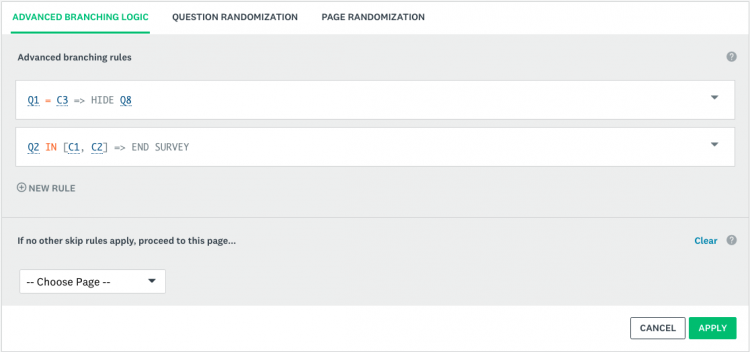
So fügen Sie Ihrer Umfrage eine erweiterte Verzweigung hinzu:
- Wechseln Sie im Abschnitt „Umfrage entwerfen“ zu der Seite, auf der Sie die Logik hinzufügen möchten.
- Klicken Sie auf Seitenlogik am oberen Rand der Seite.
- Wählen Sie Logik für erweiterte Verzweigung aus.
- Klicken Sie auf + Neue Regel.
- Definieren Sie die Bedingungen und Aktionen für diese Regel. Nach dem Speichern der Regel können Sie weitere Regeln hinzufügen.
- Klicken Sie auf Regel speichern.
- Klicken Sie auf Anwenden.
Verwenden mehrerer Regeln
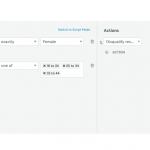
- Regeltypen
- Reihenfolge von Regeln und Konflikte
- Verwenden der erweiterten Verzweigung mit der Fragenverzweigungslogik
Bedingungen und Aktionen
Das Erstellen von Regeln ist genauso einfach wie das Erstellen logischer Sätze aus Fragen in Ihrer Umfrage oder Informationen zu Ihrem Befragten. Jede Regel besteht dabei aus zwei Teilen: einer Bedingung und einer Aktion.
Sie können Regeln auf Grundlage der folgenden Objekte erstellen. Vergessen Sie dabei nicht, dass einige Objekte nur funktionieren, wenn Sie einen bestimmten Collector-Typ für das Versenden Ihrer Umfrage benutzen.
- Bedingungen
- Aktionen
Verwalten bestehender Regeln
So zeigen Sie eine bestehende Regel an oder bearbeiten sie:
- Klicken Sie oben auf der Seite auf das Symbol für die erweiterte Verzweigung «, um die auf diese Seite angewendeten Regeln anzuzeigen bzw. zu bearbeiten.
- Klicken Sie auf den Abwärtspfeil rechts neben einer Regel, um diese zu bearbeiten, zu kopieren, zu löschen oder zu verschieben.
Sie können allerdings keine Regeln auf eine andere Seite der Umfrage kopieren oder verschieben.
Vorschau und Test von Regeln
Wie Sie die erweiterte Verzweigung am besten testen, hängt von den Objekten ab, die die Grundlage Ihrer Regeln bilden.
Zum gegenwärtigen Zeitpunkt besteht keine Möglichkeit, Regeln der erweiterten Verzweigung beim Testen Ihrer Umfrage zu referenzieren.
- Testen von Regeln auf der Grundlage von Fragen
- Testen von Regeln auf Grundlage benutzerdefinierter Daten aus den Kontakten
- Testen von Regeln auf der Grundlage benutzerdefinierter Variablen
- Auf der Umfragesprache basierende Regeln testen
Analyse Ihrer Ergebnisse
Ihre Ergebnisse im Bereich „Ergebnisse analysieren“ werden genau so aussehen wie bei einer ganz normalen Umfrage. Hat ein Befragter aufgrund einer Verzweigungsaktion eine Frage oder Seite übersprungen oder wurde eine Frage für einen Befragten ausgeblendet, dann werden alle Fragen, die dem Befragten nicht angezeigt wurden, im Bereich „Ergebnisse analysieren“ als übersprungen gekennzeichnet.
Es gibt keine Möglichkeit, den Logikpfad, entlang dem ein Befragter sich durch die Umfrage bewegt hat, anzuzeigen oder zu exportieren.
Allgemeine Fragen
- Kann ich Fragen auf derselben Seite dynamisch ein- oder ausblenden?
- Werden meine Regeln aktualisiert, wenn ich Fragen oder Seiten hinzufüge oder entferne?
- Wird bei den Werten die Groß-/Kleinschreibung unterschieden?
- Worin besteht der Unterschied zwischen der erweiterten Verzweigung und der Fragenverzweigungslogik?